欢迎关注公众号【Python开发实战】,免费领取Python、PyCharm安装教程和Python学习电子书!
本文详细介绍了如何使用PicGo+阿里云+typora搭建markdown图床,自动把本地图片转换成链接,方便图片的访问。
**当你使用markdown编辑器typora编写博客文章时,你可能会有遇到一个头疼的问题,就是在markdown文档里出现图片时,如果图片路径设置的不正确,图片很容易显示不出来。**比如,博客文章里面出现的图片被保存在本地磁盘中,但是当你想要在博客平台上发表自己写好的博客时,使用本地图片路径是不能正确显示图片的,这就需要你点击图片上传将图片上传到博客平台的服务器上。但是如果一篇博客文章中出现了很多张图片,或想在另一个博客平台上发表文章,则又要重新上传每一张图片。
那可不可以将博客里面出现的图片统一保存到一个能够被多个博客平台访问的仓库里呢?这样博客里出现的图片只需要设置一次路径就可以在多个博客平台访问。这就是图床,专门用来存储图片,可以自动把本地图片转换成链接,方便图片的访问。
下面介绍使用PicGo+阿里云+typora配置markdown图床的详细过程。如果还没有安装typora可以查看这篇文章,关注【Python开发实战】,回复关键字【typora】(注意全部小写),可免费获取Typora 0.11.18版本(免费的最新版)的安装包。
配置阿里云OSS
最初使用的是gitee来进行存储,但是由于最近gitee添加了防盗链,因此不建议再使用 gitee作为图床。对应的解决方案是使用七牛云、腾讯云或者 阿里等厂商提供的稳定的对象存储服务。
本文使用的是阿里云对象存储OSS,还可以使用腾讯云、七牛云等对象存储服务。如果想使用免费的服务,可以选用七牛云,每个月提供10G的免费存储空间和10G的免费CDN流量,但是需要拥有已经备案的域名。如果没有已经备案的域名,还是推荐使用阿里云,每年只需花费一杯奶茶的钱足矣。
首先打开阿里云官网(https://www.aliyun.com/), 登录或注册账号,支持使用支付宝或者淘宝账号登录,很方面。登录后选择产品,找到对象存储OSS。
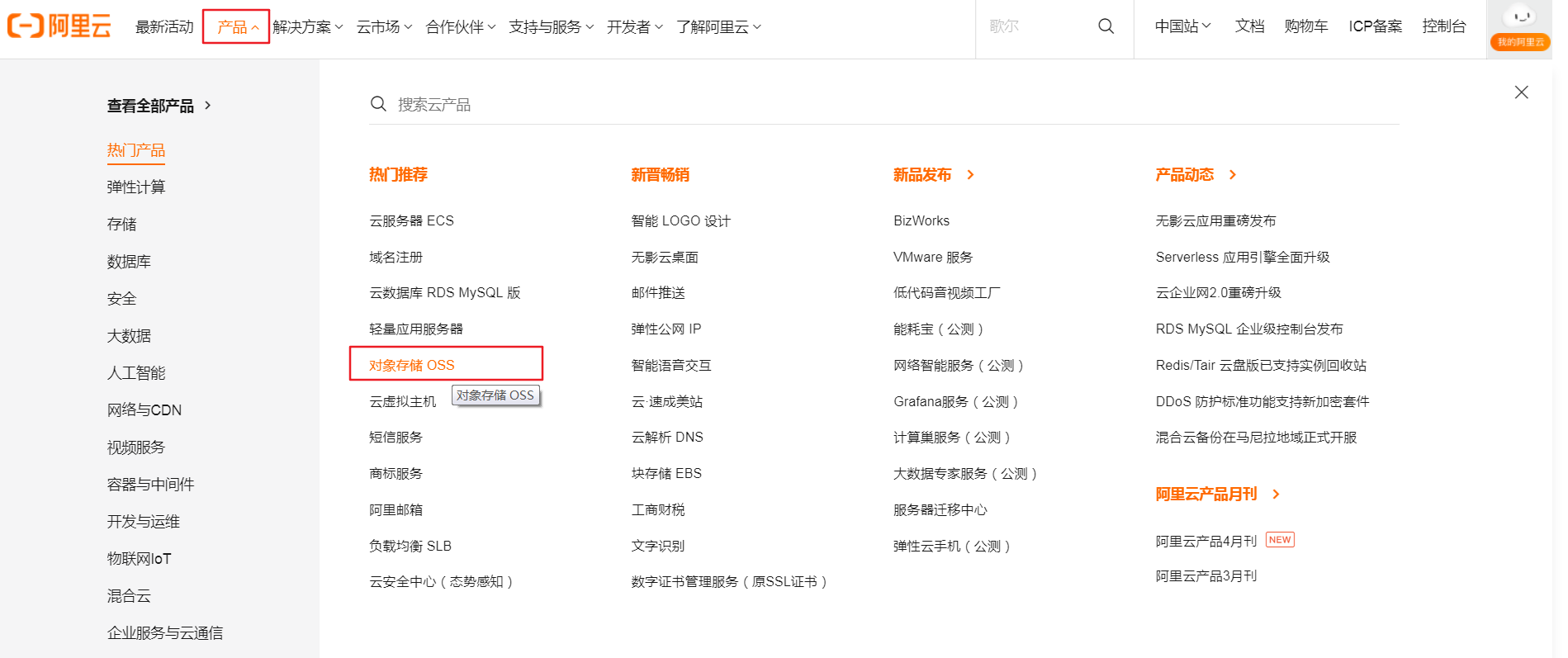
选择特新人特惠,可以免费试用3个月。
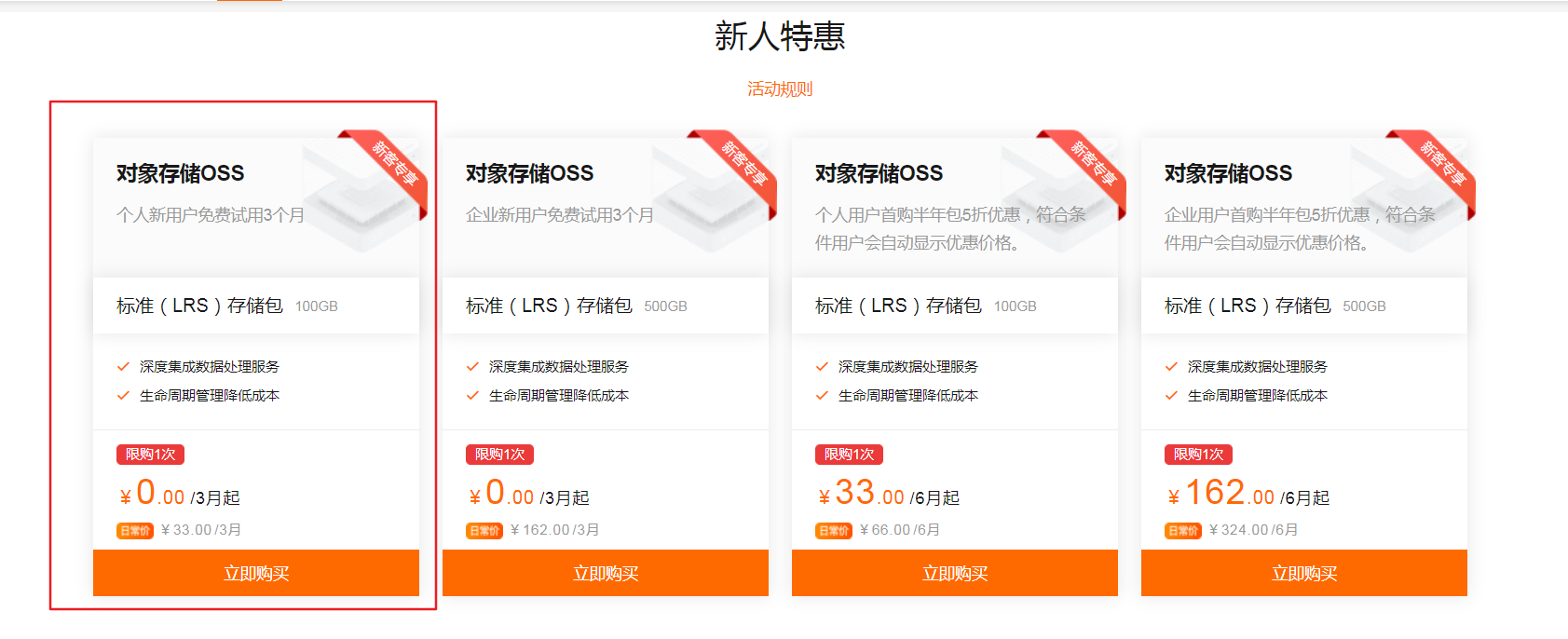
试用结束后,可以选择折扣套餐,个人做图床使用选择40G的标准存储包足矣,一年只需要9元,便宜实惠。
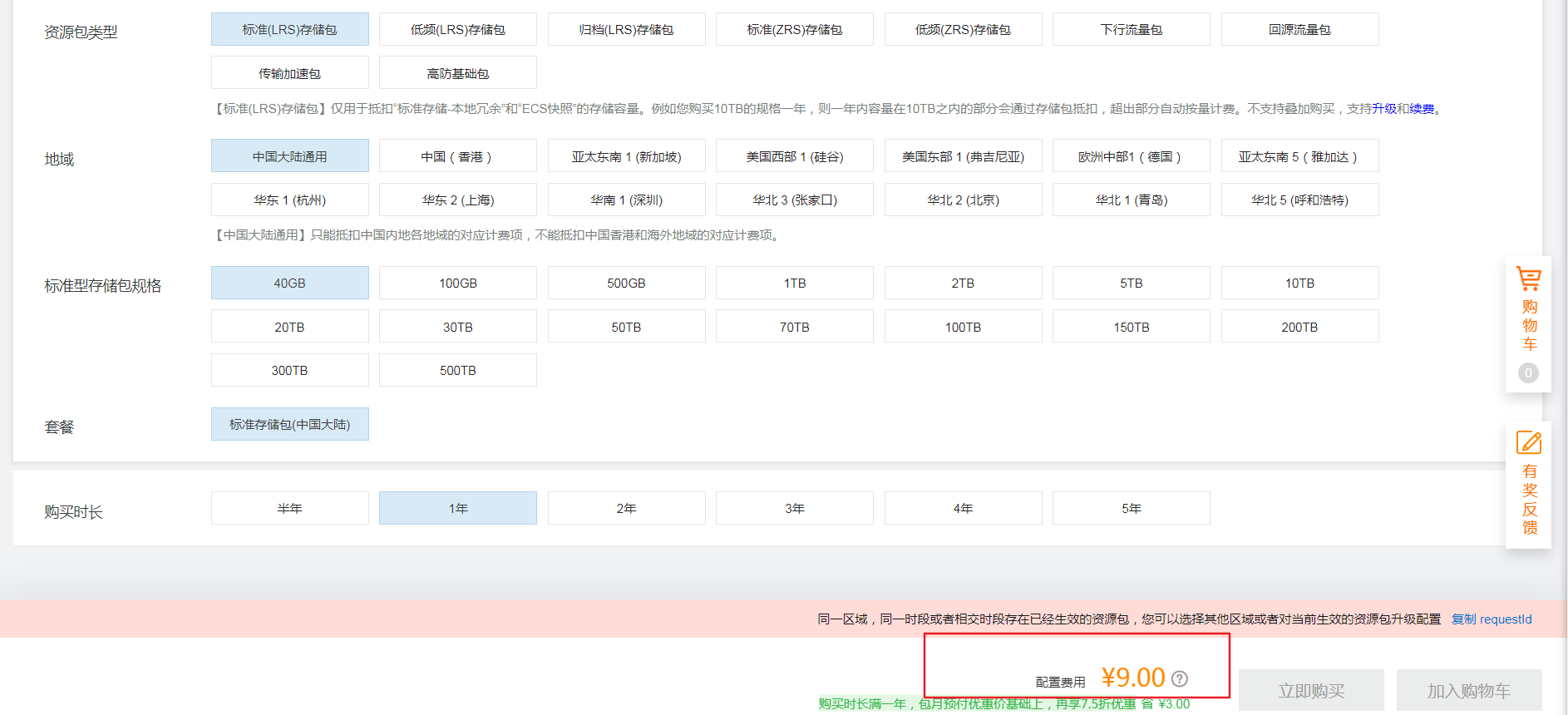
但是需要注意,标准(LRS)存储包只是抵扣容量费用,访问等产生的流量不能抵扣,可以购买下行流量包来抵扣,或者按量计费,计费方式如下。
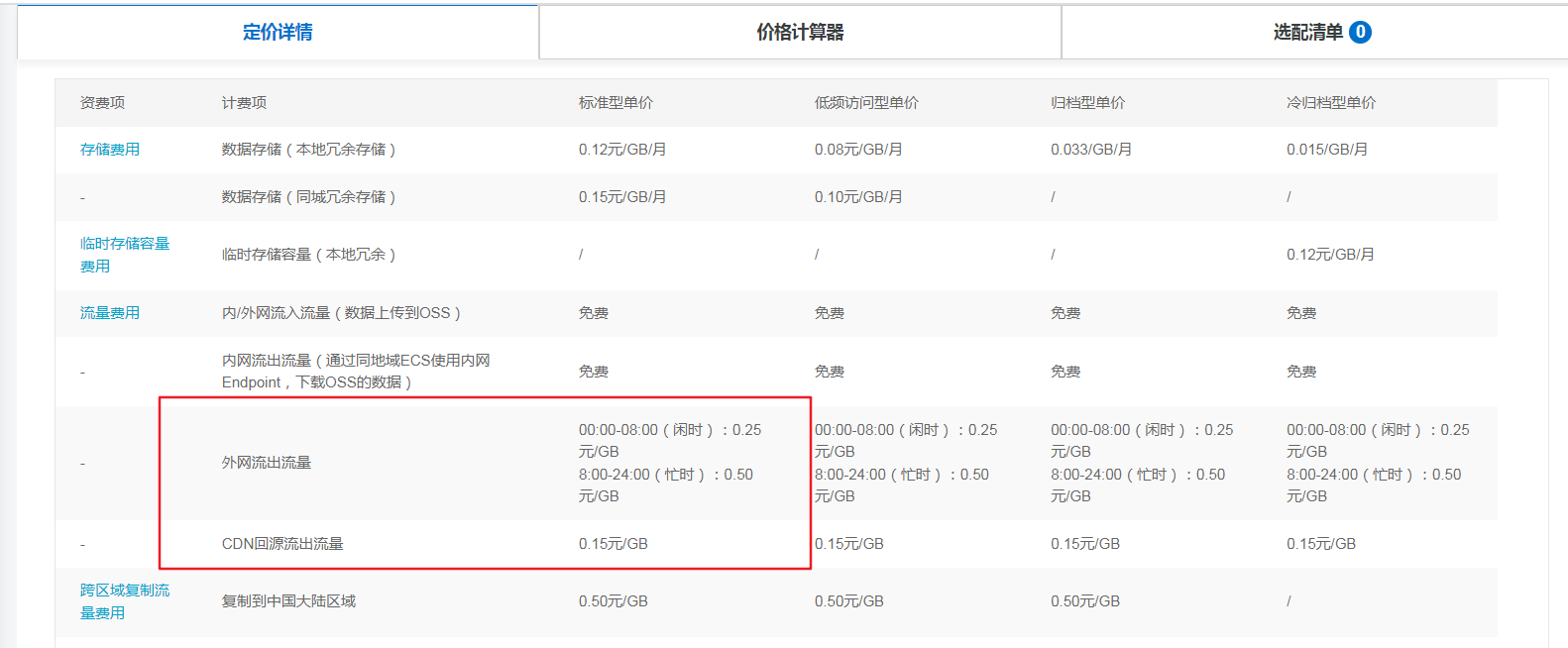
购买好阿里云对象存储服务OSS后,进入控制台,可在左侧的概览中创建Bucket,也可以在左侧的Bucket列表中创建Bucket。
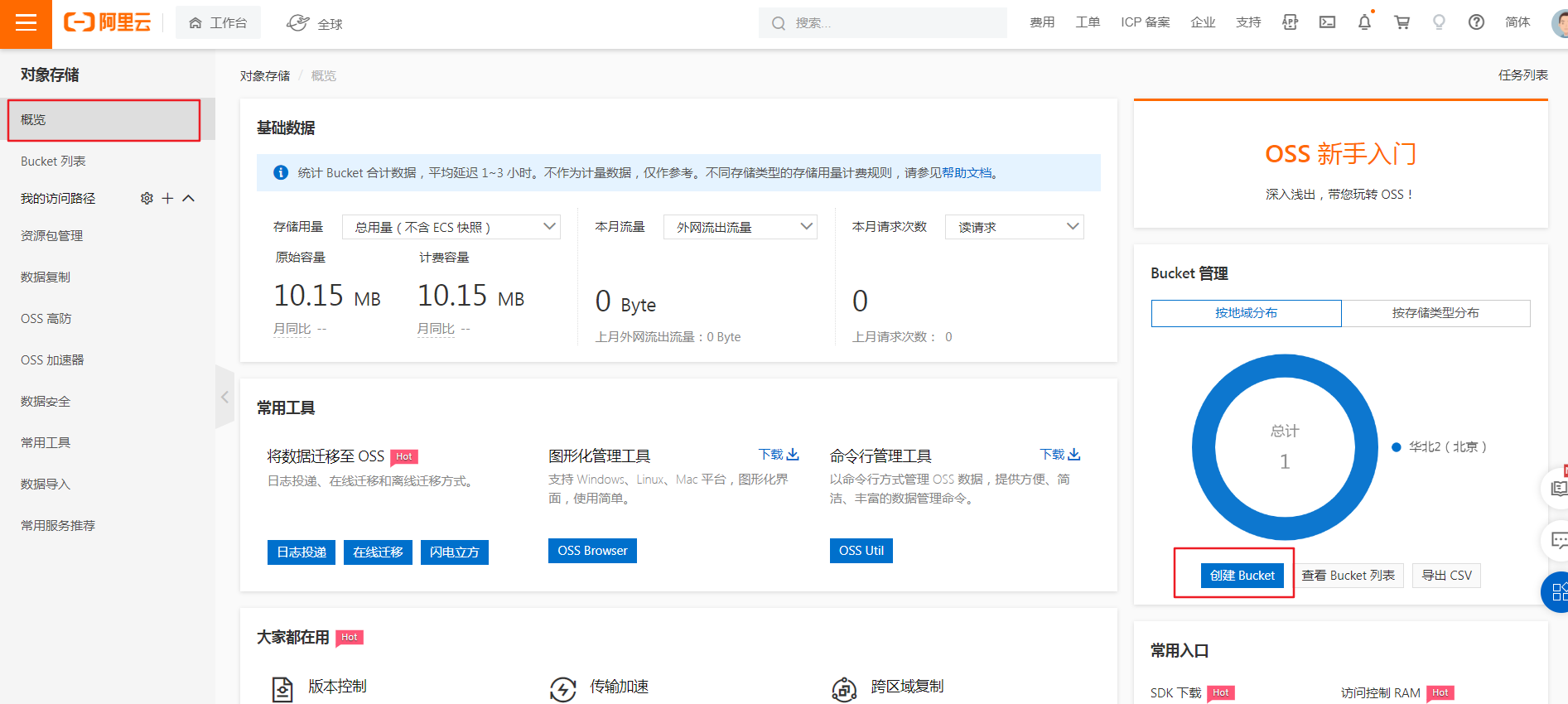
创建Bucket时,需要定义Bucket的名称,地域选择国内离你较近的区域即可,存储类型为标准存储,读写权限设置为公共读。其他参数默认或根据自己需求设置即可。

创建好Bucket后,还需要设置AccessKey。鼠标悬浮于头像,点击AccessKey管理,选择创建AccessKey,并保存下来,留作后面在PicGo中使用。
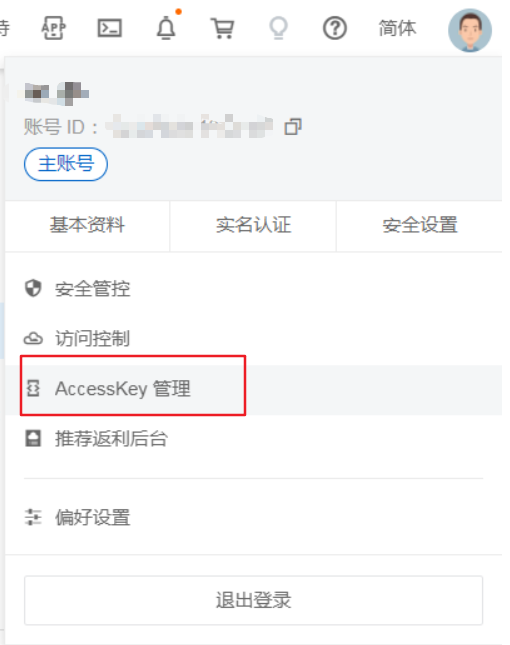
下载PicGo
PicGo是图片上传和管理工具,PicGo的官网是https://molunerfinn.com/PicGo/,进入PicGo官网,然后点击免费下载,进入下载页面。
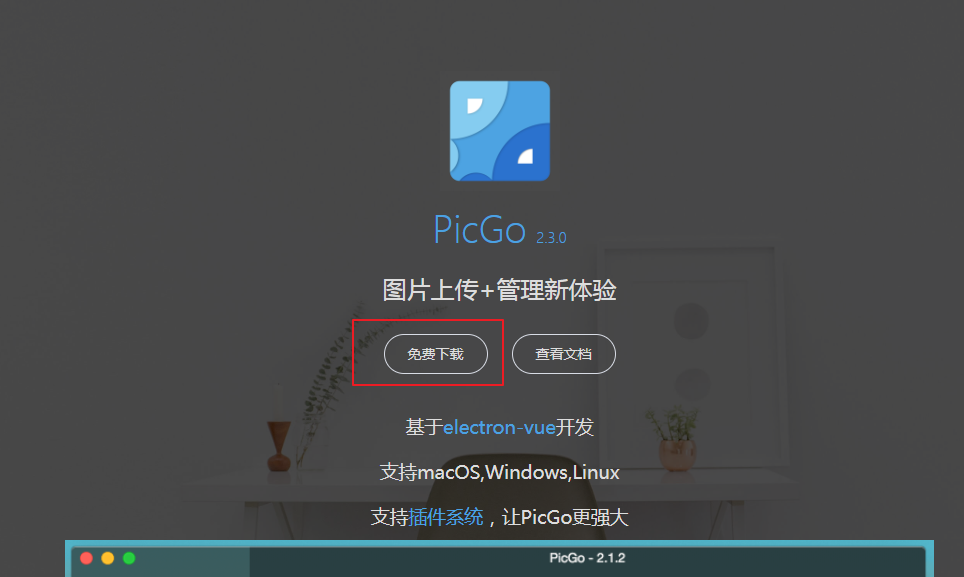
在下载页面,下滑找到Assets部分,然后根据电脑的系统选择对应的版本,这里选的是Windows下64bit的安装包。
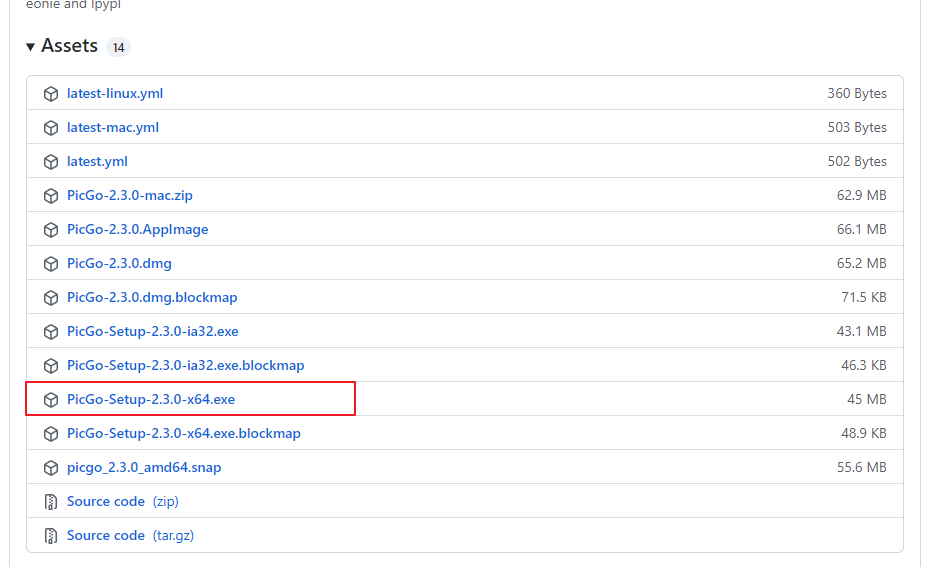
PicGo的安装需要依赖node.js,如果电脑已经安装了node.js,则继续安装PicGo。如果电脑没有安装node.js,PicGo的安装过程会提示需要安装node.js,按照提示安装好即可。
找到已经下载的PicGo安装包,双击打开,开始安装,出现下图所示的页面,选择为所有用户安装,点击下一步。
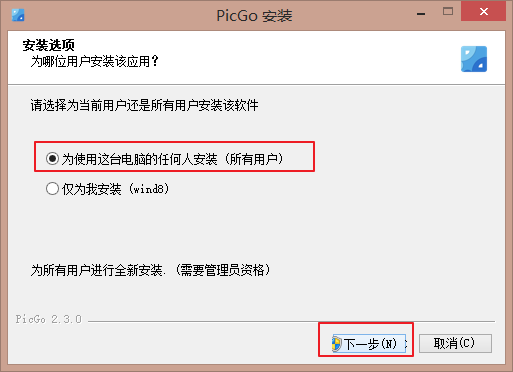
出现下图所示的页面,选择PicGo的安装路径,这里是安装到D盘,注意安装路径不要包含汉字并且尽量不要包含空格。选择好安装路径之后,点击安装。
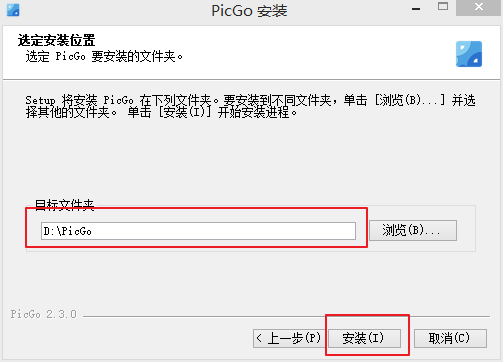
出现下图所示的页面,正在安装中,等待几分钟,出现安装成功的页面关闭即可。
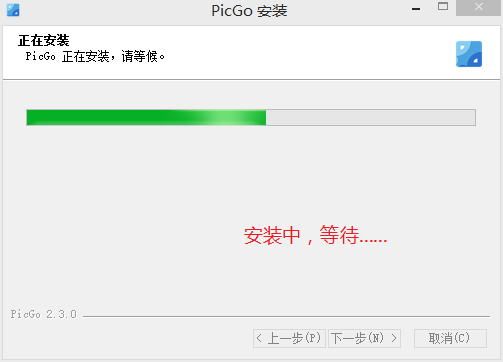
安装好PicGo后,打开PicGo,在左侧选项里面选择图床设置,找到阿里云OSS,在右面出现的内容中对应填写AccessKeyId、AccessKeySecret、Bucket名称、存储区域等信息即可。存储区域可以在创建的Bucket概览中查看,如oss-cn-beijing。
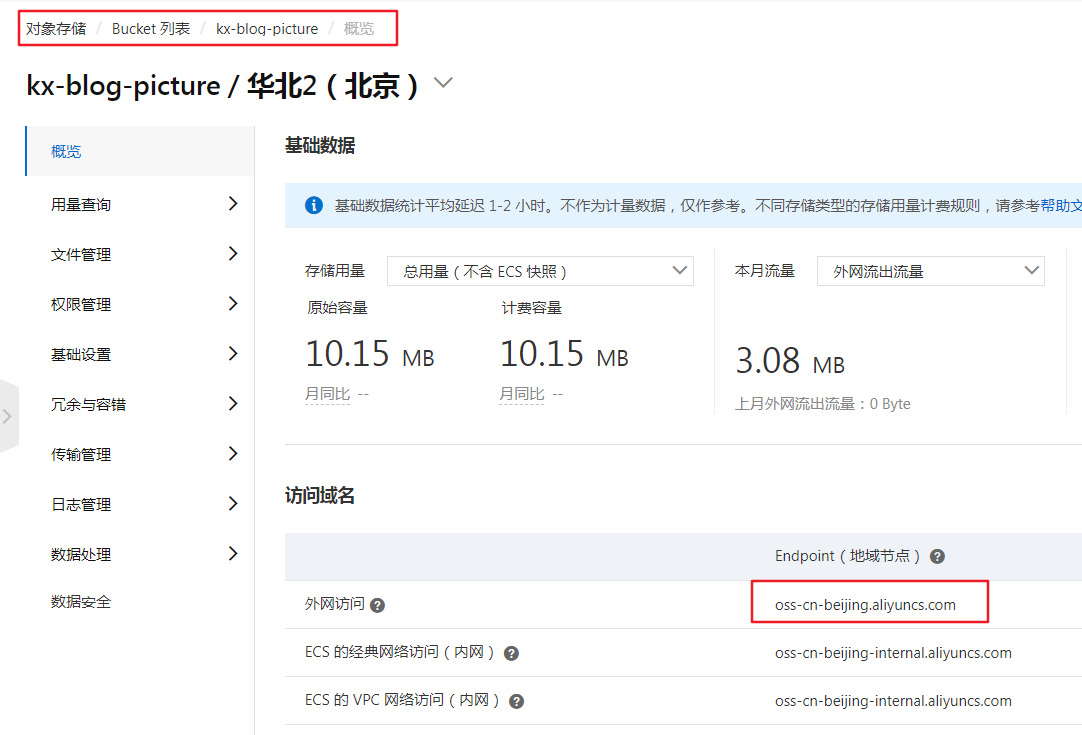
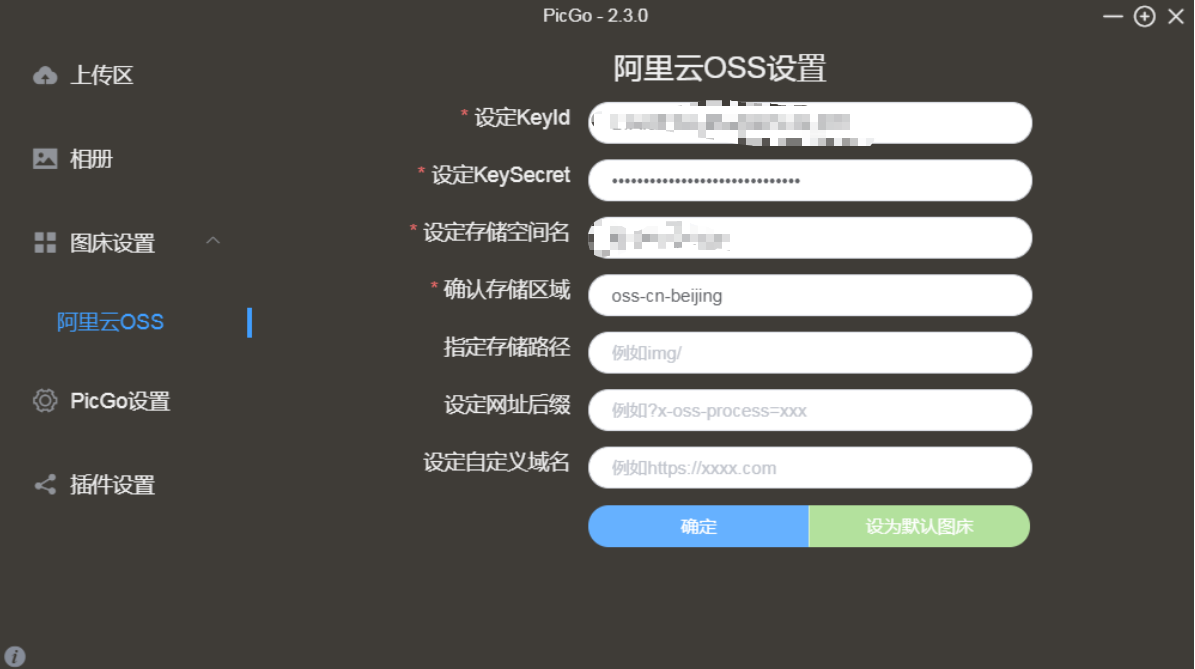
如果不想上传的图片被重命名,则可以在左侧选项里面选择PicGo设置,关闭上传前重命名和时间戳重命名即可。
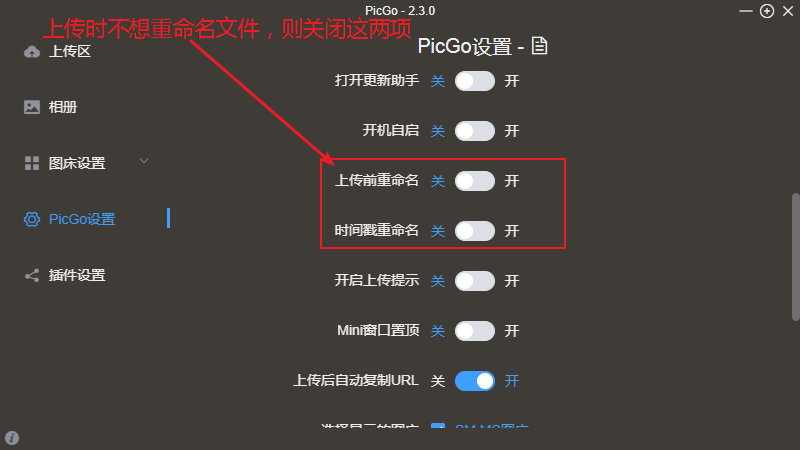
typora设置
阿里云OSS和PicGo都准备好之后,打开typora,在工具栏点击文件,找到偏好设置打开。
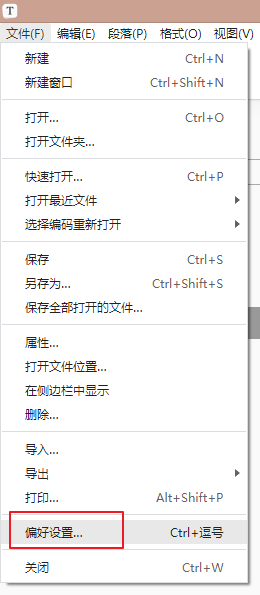
在偏好设置中,点击图像,然后选择插入图片时上传图片,并勾选对本地图片和网络图片应用上述规则;上传服务选择PicGo(app),PicGo路径选择PicGo的安装路径。
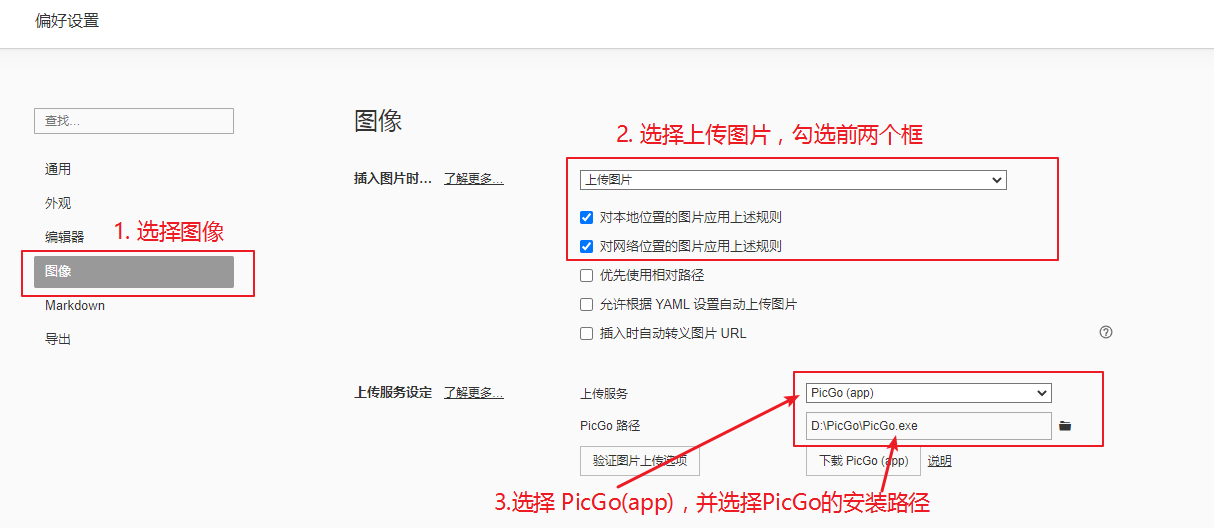
到这里,将typora中出现的图片自动上传阿里云OSS的设置就全部完成了!快打开typora插入图片测试一下吧!
测试时出错可能原因
- 创建的Bucket没有设置为公共读。
- 在PicGo中设置阿里云OSS时,参数填错。
- 插件 node.js 未安装(如果未安装,安装PicGo时会提示,这个原因几率很小)。
- 在typora的偏好设置—图像中,没有关联 PicGo。
里云OSS时,参数填错。 - 插件 node.js 未安装(如果未安装,安装PicGo时会提示,这个原因几率很小)。
- 在typora的偏好设置—图像中,没有关联 PicGo。
